最近很多使用win10系统的小伙伴发现,设置蓝牙和其他设备中蓝牙开关不见了,于是想重新安装驱动,win10蓝牙驱动如何安装,其实win10系统的小bug一直比较多,不是什么大问题,今天带来了解决方法,一起来看看吧。
1、首先是要进入设备管理器,可以右键开始菜单中的计算机管理,或直接点击设备管理器。
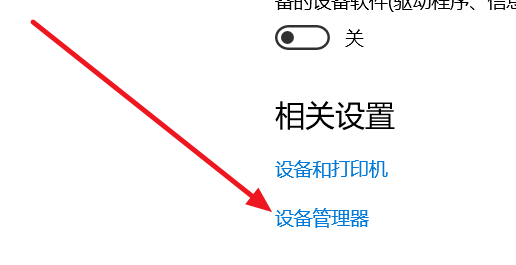
3、不要选择自动搜索新的驱动,选择浏览计算机上的驱动程序,当然这之前需要去笔记本官方将蓝牙驱动下载到电脑并解压。
4、选择从计算机的设备驱动程序列表中选取。
5、点击从磁盘安装,注意windows10的驱动程序默认是需要数据签名的,这里需要取消这个的控制才行。方法可以百度一下。
6、接下来是浏览到下载并解压的蓝牙驱动程序所在文件夹路径。
7、选择蓝牙驱动文件夹下面的*.inf格式的文件。
8、等待驱动安装成功,若蓝牙驱动检测不到,则有可能下载的驱动版本不对应,或不支持Win10系统。
9、若驱动安装不成功,可以多换试其他版本,或下载专门的驱动管理软件进行驱动公版升级。
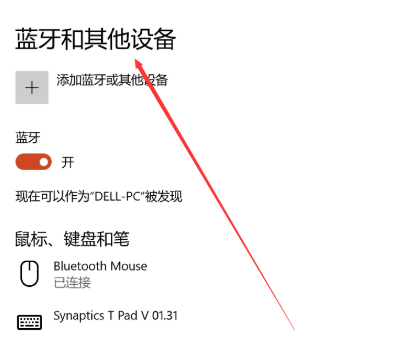 win10蓝牙怎么开快捷键
win10蓝牙怎么开快捷键
以上就是电脑技术网 Tagxp.com为您带来的win10蓝牙驱动安装方法,希望可以解决掉您的困惑。想了解更多的问题请收藏电脑技术网 Tagxp.com哟。欢迎您的查看。
 外设连接故障的应对措施:外设总是无法
外设连接故障的应对措施:外设总是无法
外设连接问题是许多人在使用电脑时经常遇到的困扰。无论是键......
 太荒初境灵根选择什么好
太荒初境灵根选择什么好
太荒初境灵根选择什么好,太荒初境灵根选择什么好?太荒初境玩......
 win10帝国时代3未正确安装4.0解决方法
win10帝国时代3未正确安装4.0解决方法
帝国时代3这款游戏不仅经典而且超人气,但是玩家在玩的时候还......
 电源故障排查:电脑无法开机时我该如何
电源故障排查:电脑无法开机时我该如何
电脑开机时遇到电源故障,是许多用户常常会面对的问题。电源......
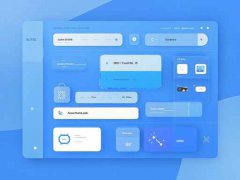 笔记本电池维护与延长使用寿命:如何提
笔记本电池维护与延长使用寿命:如何提
笔记本电脑的普及程度让我们在日常工作与生活中依赖其提供的......
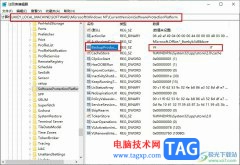
Win10系统是很多小伙伴都在使用的一款电脑操作系统,在这款系统中我们可以根据自己的需求对电脑进行各种设置,还可以使用Win10中的设置来解决电脑使用过程中遇到的各种问题。有的小伙伴...
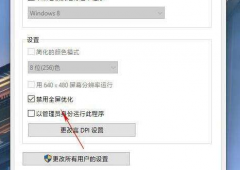
安装更新了win101903版本玩游戏的时候,有些情况下会出现系统掉帧、锁帧的情况。对于这种问题可以在游戏中进行设置,可以将垂直同步关闭,或者是更新显卡驱动程序即可,看看锁帧解决方法...

有时候电脑的系统或者驱动等,会突然的自动更新,亦或者是不小心运行了什么设置,导致电脑无法连接网络,但是手机却能够正常的使用网络,那问题就绝对是出现在电脑中了。电脑连接网络...
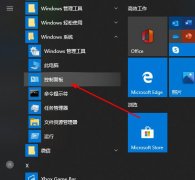
有很多小伙伴都是在家里使用远程连接功能的,系统也都是家庭版,但是最近很多小伙伴遇到了家庭版连不上远程桌面的问题,这是怎么回事呢?下面就带来解决方法。...
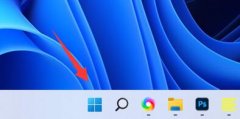
有些朋友在win11下建立了很多本地账户,但是不需要使用,因此想要删除,但是不知道win11怎么删除本地账户,其实我们只要进入设置的账户选项就可以删除其他用户了,下面一起来看看吧。...
一. 启动优化 1、关掉一些伴随着Windows启动的程序及常驻程序。选择开始菜单--运行,输入msconfig进入系统配置应用程序, 在[启动]栏关掉不必要的程序,将方框中的勾勾取消,关掉不...
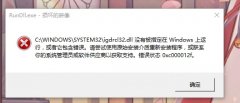
有的用户在打开win10系统后,会弹出一个对话框,显示错误状态0xc000012f。如果我们能够正常进入系统,可能只是系统缺少了一些运行文件,只要将他们修复就可以了,下面就一起来看一下吧。...

如果我们打开了微软商店,在其中下载软件后,不想使用微软账号了,但是不知道win11微软账户怎么退出,其实只要点击商店右上角个人头像就能退出了。...

我们在使用win10操作系统电脑的时候,如果想要升级到最新的1909版本系统,我们可以在系统自带的更新中进行升级安装,也可以自行下载最新版本进行系统的下载安装。目前系统家园网站的操作...
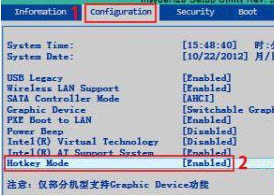
一般操作Windows系统中fn热键一般只有在笔记本电脑上拥有,因为笔记本体积小无法放置特别多的按键,所以增加了...

win10系统是一款非常好用的优秀系统,随着时间的验证已经有越来越多的用户们在选择系统时都选择了win10系统,可以无论在优秀的系统因为不同的使用习惯和环境也会产生不一样的问题,最近...

我们知道电脑是快捷键按法,但是笔记本的大家知道吗,其实跟电脑的相差无几,今天给大家带来了笔记本任务管理器的详细教程,具体的一起来看看吧。...
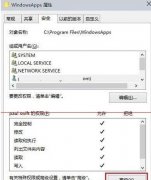
最近有部分用户提问到xbox商店进不了游戏,这是怎么回事呢?那么接下来我们一起看看xbox商店进不了游戏的解决办法吧!...
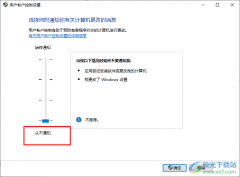
Win10系统是很多小伙伴都在使用的一款电脑操作系统,在这款系统中,我们不仅可以对电脑的背景以及桌面壁纸等进行设置,还可以调整系统的字体以及首选语言,功能十分的丰富。在使用Win...

很多用户在使用win11安装助手升级的时候,遇到了提示win11 0xc1900101 0x20017安装失败的问题,这可能有多方原因导致,小编今天为大家带来了几种不同的排查方法,需要的朋友快来看看怎么解决吧...